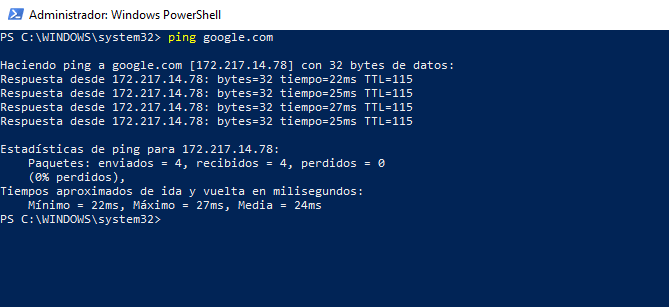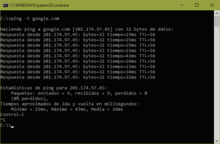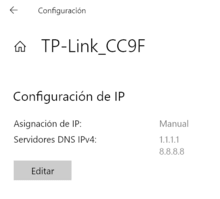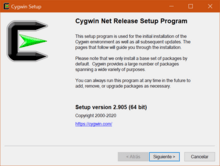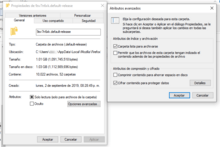Windows a pesar de estar rezagado en el tema de las terminales y en su capacidad para scripts funcionales, ha desarrollado PowerShell y se ha vuelto un poco más competitivo en este aspecto después de muchos años con los comandos básicos del símbolo del sistema (CMD). El comando ping viene incluido en Windows desde prácticamente toda la vida al igual que unas cuantas herramientas más como ipconfig. Para empezar, podemos usar CMD o PowerShell, no importa si se ejecuta como administrador o no.
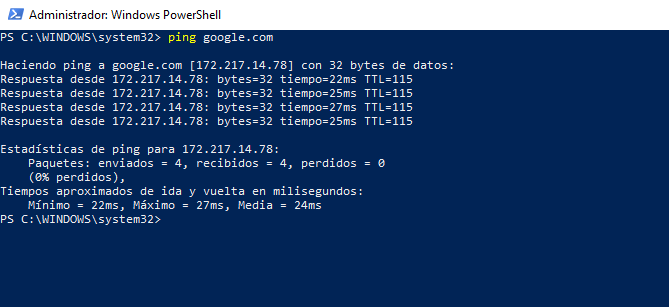
Lista de opciones disponibles
Para ver todos los argumentos que el comando ping acepta ejecutamos el comando sin ningún argumento.
ping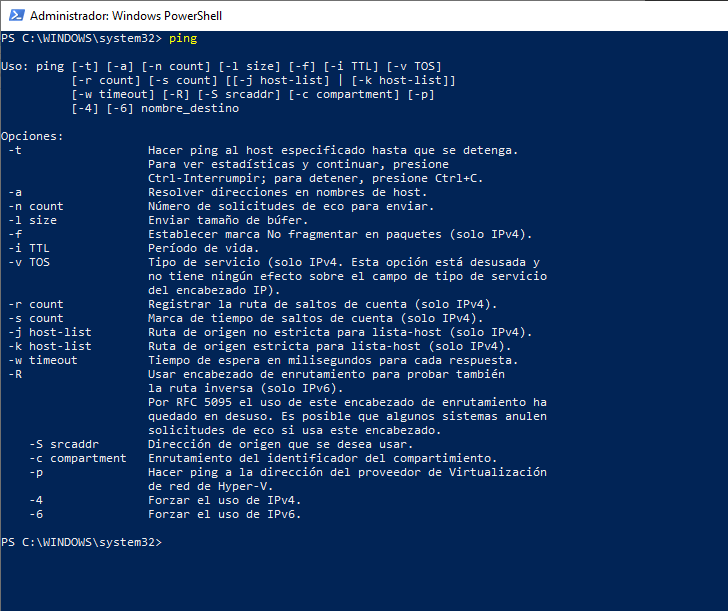
Sintaxis y uso básico
Lo normal es usar el comando de esta manera:
ping google.comAsí se enviarán 4 solicitudes al dominio google.com, para enviar más de 4 solicitudes podemos ver la siguiente guía sobre cómo podemos hacer ping de manera ininterrumpida.
El formato es:
ping opciones destinoEl comando sólo admite un dominio, dirección IPv4, dirección IPv6 o nombre de host. No se admite el uso del protocolo HTTP, HTTPS, puertos o cualquier otro protocolo, y sólo se coloca la dirección de forma plana. También se permiten subdominios de cualquier nivel.
Descripción de opciones disponibles
- -t: envía solicitudes al host hasta que el comando se detenga manualmente con Ctrl + C o al cerrar la terminal.
- -a: con esta opción se resuelven los hosts o dominios a su respectiva dirección IP, este comportamiento es el predeterminado.
- -n número: la usamos seguido del número de veces que se harán las solicitudes, ya que de manera predeterminada son solo 4 solicitudes.
- -l tamaño: el tamaño del paquete que se envía en la solicitud en bytes, no es necesario especificarlo.
- -i TTL: el período de vida que tendrá el paquete enviado en la solicitud en milisegundos. Si el tiempo se agota y el servidor no ha enviado respuesta se considera que se acabó el tiempo. El tiempo de espera es diferente al periodo de vida.
- -w tiempo: este es el tiempo que esperará el comando en recibir la respuesta por parte del servidor al que se le envió el paquete, al agotarse.
En esta lista no se incluyen algunas opciones algo avanzadas o con funcionalidad no documentada por Microsoft.
Errores comunes devueltos durante la ejecución
Si se usa un tiempo de espera personalizado o el tiempo predeterminado, y si el tiempo de espera se agota nos arroja el error:
Tiempo de espera agotado para esta solicitud.
Si el dominio o nombre de host no existen nos lo indicará con el siguiente mensaje de error:
La solicitud de ping no pudo encontrar el host dominionoexistente.com. Compruebe el nombre y vuelva a intentarlo.
Salida del comando ping
La salida normal de este comando es un resumen de todas las solicitudes que hizo el comando hacia el servidor externo.
La primera línea que encontramos es con el texto Haciendo ping a google.com [142.250.68.78] con 32 bytes de datos Esto indica a qué hostname o dominio estamos haciendo el ping, la dirección IP entre corchetes y el número de bytes de datos enviados en cada solicitud.
De la segunda línea en adelante se mostrará cada respuesta obtenida o respuesta perdida. Por ejemplo, Respuesta desde 142.250.68.78: bytes=32 tiempo=27ms TTL=115. Aquí se indica la IP del servidor remoto, seguido de los bytes recibidos, el tiempo que tardó en viajar la respuesta y el tiempo de vida del paquete de datos enviado originalmente.
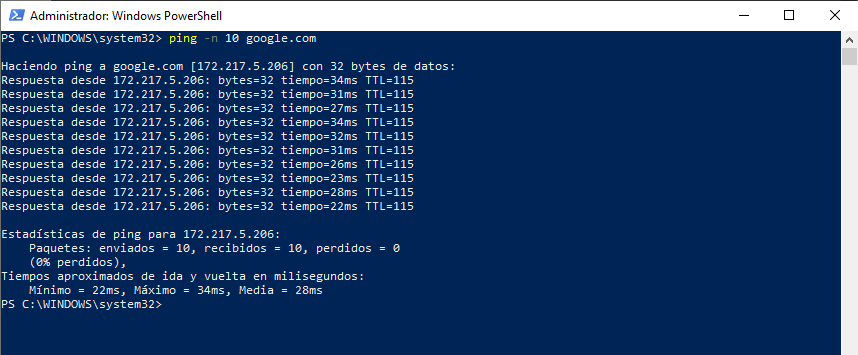
En la última sección de la salida se muestran estadísticas del comando ping, empezando por la cantidad de paquetes enviados, recibidos y perdidos, e información sobre los tiempos aproximados de ida y vuelta de los paquetes en milisegundos.
Estadísticas de paquetes
- Paquetes enviados: Es la cantidad de paquetes que el comando envió en total.
- Paquetes recibidos: Es el número de paquetes de respuesta que recibimos en total.
- Paquetes perdidos: Cantidad de paquetes para los que no se recibió respuesta o se agotó el tiempo de espera.
Estadísticas de tiempos aproximados
Todos los tiempos son en milisegundos.
- Tiempo mínimo: Es el tiempo de la solicitud más rápida recibida.
- Tiempo máximo: Es la cantidad de tiempo de la solicitud que tardó más tiempo en recibirse.
- Media: Es el dato central en los tiempos.